Hur låser du upp Bootloader på Smartisan U3 Pro med ADB Fastboot
Lås Upp Bootloader / / August 05, 2021
Smartisan U3 Pro är en snygg smartphone med design i glas och metall. Här i den här guiden lär vi dig hur du låser upp Bootloader på Smartisan U3 Pro (Nut 2 Pro). För att blinka eller rota och till och med installera anpassad ROM måste du låsa upp startladdaren på din enhet.
Nu kan du enkelt låsa upp bootloader genom att följa den här enkla guiden. Officiell Bootloader Unlock för Smartisan U3 Pro (Nut 2 Pro) upphäver också enhetsgarantin. Så om du planerar att låsa upp Bootloader på Smartisan U3 Pro, är det alltid bättre att vänta tills din garanti blir över. Om du har låst upp startladdaren kan du alltid låsa upp startladdaren på din enhet när som helst.
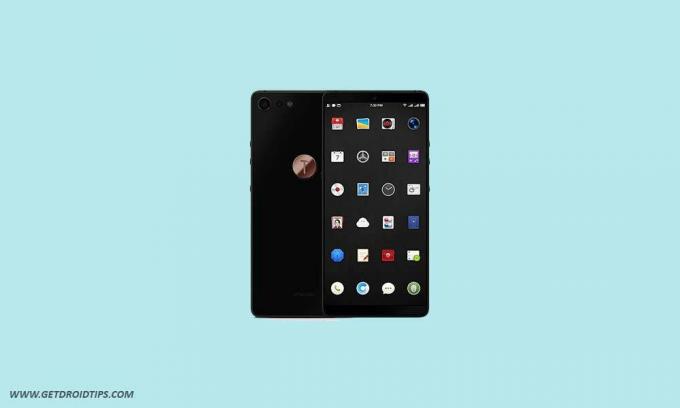
Innehållsförteckning
-
1 Vad är Unlock Bootloader?
- 1.1 Krav:
- 1.2 Nödvändiga filer på din dator:
- 2 Steg för hur du låser upp Bootloader på Smartisan U3 Pro (Nut 2 Pro)
Vad är Unlock Bootloader?
En Bootloader är en kod som körs när vi slår på vår enhet. Den här koden initialiserar viss hårdvara och laddar sedan kärnan och ramdisken och startar startprocessen. Så den här processen kallas Bootloader. Samma koncept gäller alla tekniska saker som bärbar dator, PC, smartphones och alla sådana enheter. Alla Android OEM-tillverkare låser bootloader även om det är en öppen källkod. Så om du vill prova någon CUSTOM ROM är det omöjligt att ladda CUSTOM ROM utan Unlock Bootloader. Så tillverkaren gjorde en policy för att göra smarttelefonen med Unlocked Bootloader kommer att upphäva garantin. De vill att du ska hålla dig till Stock ROM. Unlock Bootloader låter dig rota din Android-smartphone, Flash TWRP och anpassad ROM på en enkel och enkel metod.
Genom att låsa upp startladdaren kan garantin ogiltigförklaras. Så ta din egen risk. Vi är på GetDroidTips kommer inte att vara ansvarig för murning / skada på din telefon medan / efter installationen av denna ROM.
Krav:
- För att låsa upp Bootloader på Smartisan U3 Pro (Nut 2 Pro) behöver du en bärbar dator eller PC.
- Ladda Smartisan U3 Pro till en tillräcklig batterinivå för att undvika plötsliga avstängningar under processen.
- Vi rekommenderar starkt att du tar en fullständig fullständig säkerhetskopia av dina personuppgifter, inklusive intern lagring. Telefonen kommer att formateras, så var beredd på den. Du kan också följa vår Android säkerhetskopieringsguide för samma.
- Du behöver en USB-kabel för att ansluta telefonen till datorn.
Nödvändiga filer på din dator:
- Du måste ladda ner ADB- och Fastboot-verktyg till din dator och extrahera den
- Ladda ner Android USB-drivrutiner
Steg för hur du låser upp Bootloader på Smartisan U3 Pro (Nut 2 Pro)
- Aktivera först utvecklaralternativet
- För att aktivera alternativet för utvecklare, gå till dina inställningar -> Om -> Programvaruinformation -> Mer -> Klicka nu på byggnummer 7-8 gånger tills du ser ett skålmeddelande “Utvecklaralternativ aktiverat“

- Gå tillbaka till inställningarna -> Nu måste du aktivera OEM-upplåsninggenom att gå till Inställningar -> Utvecklaralternativ och aktivera OEM-upplåsning och USB-felsökning

- Ladda ner och extrahera den nedladdade ADB fastboot Zip-filen på din dator.
- Anslut nu din telefon till datorn med en USB-kabel.
- När du ansluter din telefon till datorn, vänta tills alla drivrutiner installeras.

- I din ADB-snabbstartsmapp öppna ett kommandotolken genom att trycka på SHift-tangent + höger musklick
- Skriv nu kommandot i ditt kommandofönster.
ADB-enheter
- Om du ser ett popup-fönster för att tillåta USB-felsökning på din telefon, klicka på OK

- Skriv nu kommandot nedan för att starta om din telefon till bootloader.
adb omstart bootloader
- När telefonen startas om till startladdaren, se till att din telefon visar bootloader låst och skriv sedan kommandot nedan för att se till att snabbstartsdrivrutiner är korrekt installerade.
snabbstartsenheter
- Detta kommando listar de anslutna enheterna. Om ditt telefons serienummer dyker upp är du redo att gå och kan fortsätta. Om telefonen INTE är listad indikerar detta att dina drivrutiner inte är korrekt installerade. För att du ska kunna fortsätta måste du fixa dina drivrutiner så att din telefon listas under snabbstartsenheter.
- Om telefonen har känts igen av kommandot ovan, fortsätt att låsa upp bootloader med följande kommando:
Kom ihåg att detta steg kommer att torka ALLT av telefonen
fastboot oem låsa upp
- När ovanstående kommando har slutförts kör du följande.
omstart av fastboot
- Telefonen startas om. Vänta tills telefonen har startat helt upp i Android och njut!
Jag hoppas att den här guiden var till hjälp för att låsa upp Bootloader på Smartisan U3 Pro (Nut 2 Pro). Om du har några frågor eller feedback, vänligen lämna en kommentar nedan.
Jag är en teknisk innehållsförfattare och heltidsblogger. Eftersom jag älskar Android och Googles enhet startade jag min karriär med att skriva för Android OS och deras funktioner. Detta fick mig att starta "GetDroidTips". Jag har slutfört civilingenjörsexamen vid Mangalore University, Karnataka.



